ن»ٹه¤©هœ¨ه®‰è£…perlهگژ,用起و¥ن¸چو–¹ن¾؟,ن؛ژوک¯â€¦â€¦ه…¶ه®ï¼Œهœ¨و—¥ه¸¸ç”ںو´»ن¸ه…چن¸چن؛†ن¼ڑه®‰è£…软ن»¶ï¼Œه¯¹ن؛ژن¸€ن؛›ه¸¸ç”¨çڑ„软ن»¶ï¼ˆç‰¹هˆ«وک¯ه‘½ن»¤è،Œçڑ„软ن»¶ï¼‰ï¼Œوˆ‘ن»¬ن¸€èˆ¬ن¼ڑوٹٹه®ƒçڑ„ه®‰è£…è·¯ه¾„و”¾هˆ°çژ¯ه¢ƒهڈکé‡ڈ里é¢م€‚
[music1g play=403487]
و،ˆن¾‹ï¼ڑوˆ‘ن»¬وƒ³è¦پوٹٹDç›کو ¹ç›®ه½•è·¯ه¾„و·»هٹ هˆ°çژ¯ه¢ƒهڈکé‡ڈن¸م€‚
ن¸‹é¢ن»‹ç»چه‡ ç§چو–¹و³•ï¼ڑ
1.هژںç”ںçڑ„Dosن؟®و”¹çژ¯ه¢ƒهڈکé‡ڈم€‚(ن¸´و—¶ن؟®و”¹ï¼Œهچ³و—¶ç”ںو•ˆï¼Œé‡چهگ¯هگژو— و•ˆï¼‰
ن½؟用ه؟«وچ·é”®Ctrl+R,输ه…¥cmdه›è½¦هگژ,输ه…¥ن»¥ن¸‹ه†…ه®¹ï¼ڑ
set path=D:\
(ه¦‚وœè¦پو›´وچ¢çژ¯ه¢ƒهڈکé‡ڈçڑ„è·¯ه¾„çڑ„è¯ï¼Œوٹٹ“D:\â€وچ¢وˆگن½ è¦پçڑ„è·¯ه¾„هچ³هڈ¯)
2.wmicن؟®و”¹çژ¯ه¢ƒهڈکé‡ڈ(و°¸ن¹…ن؟®و”¹ï¼Œéœ€è¦پé‡چهگ¯ç”ںو•ˆï¼‰
هœ¨cmdه‘½ن»¤çھ—هڈ£é‡Œè¾“ه…¥ه¦‚ن¸‹ه†…ه®¹ï¼ڑ
wmic ENVIRONMENT where "name='path' and username='<system>'" set VariableValue="%path%;D:\"
3.ç›´وژ¥هœ¨â€œوˆ‘çڑ„电脑â€ه±و€§é‡Œé¢و·»هٹ (و°¸ن¹…ن؟®و”¹ï¼Œéœ€è¦پé‡چهگ¯ç”ںو•ˆï¼‰
هڈ³ه‡»â€œوˆ‘çڑ„电脑â€â€”—“ه±و€§â€â€”—“é«کç؛§â€â€”—“çژ¯ه¢ƒهڈکé‡ڈâ€â€”—“系ç»ںهڈکé‡ڈâ€â€”—“pathâ€â€”—“编辑â€â€”—“هڈکé‡ڈه€¼â€
وٹٹهڈکé‡ڈه€¼çڑ„وœ€هگژ符هڈ·â€œ”â€çڑ„ه‰چé¢هٹ ن¸ٹ“;D:â€ï¼Œه¦‚ه›¾ï¼ڑ
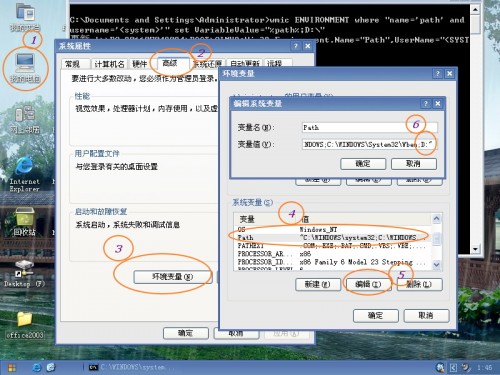
#ن؟®و”¹ه¥½ن¹‹هگژ,هœ¨cmdه‘½ن»¤çھ—هڈ£è¾“ه…¥ï¼ڑecho %path% هچ³هڈ¯وک¾ç¤؛ه½“ه‰چçٹ¶و€پن¸‹çڑ„ç³»ç»ںçژ¯ه¢ƒهڈکé‡ڈم€‚
#è¦پوک¯ن¸چوƒ³é‡چهگ¯ç³»ç»ںو°¸ن¹…و”¹هڈکç³»ç»ںهڈکé‡ڈçڑ„è¯ï¼Œهڈھè¦پو‰§è،Œن؛†و–¹و³•2(وˆ–者و–¹و³•3)ن¹‹هگژ,ه†چو‰§è،Œن¸€و¬،و–¹و³•1ه°±هڈ¯ن»¥ن؛†م€‚
ن¸‹é¢é™„ه¸¦ن¸€ن؛›ç›¸ه…³èµ„و–™ï¼ڑ
WMICن؟®و”¹çژ¯ه¢ƒهڈکé‡ڈçڑ„ن¸€ن؛›و‰¹ه¤„çگ†
::èژ·هڈ–tempçژ¯ه¢ƒهڈکé‡ڈ wmic ENVIRONMENT where "name='temp'" get UserName,VariableValue ::و›´و”¹pathçژ¯ه¢ƒهڈکé‡ڈه€¼,و–°ه¢e:\tools wmic ENVIRONMENT where "name='path' and username=''" set VariableValue="%path%;e:\tools" ::و–°ه¢ç³»ç»ںçژ¯ه¢ƒهڈکé‡ڈhome,ه€¼ن¸؛%HOMEDRIVE%%HOMEPATH% wmic ENVIRONMENT create name="home",username="",VariableValue="%HOMEDRIVE%%HOMEPATH%" ::هˆ 除homeçژ¯ه¢ƒهڈکé‡ڈ wmic ENVIRONMENT where "name='home'" delete
è—ڈه‰‘ه±±ه؛„هژںهˆ›و–‡ç« ,وœھç»ڈه…پ许,ç¦پو¢è½¬è½½ï¼پ
هژںو–‡é“¾وژ¥:https://blog.yanwen.org/archives/625.html